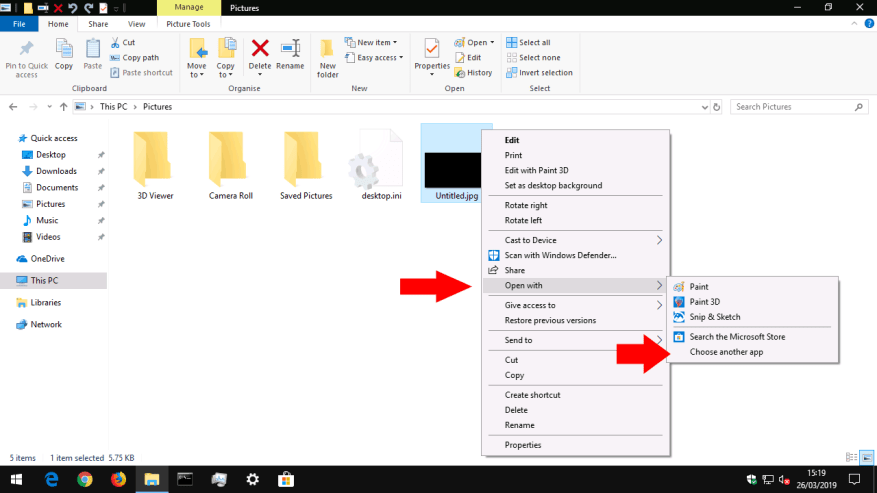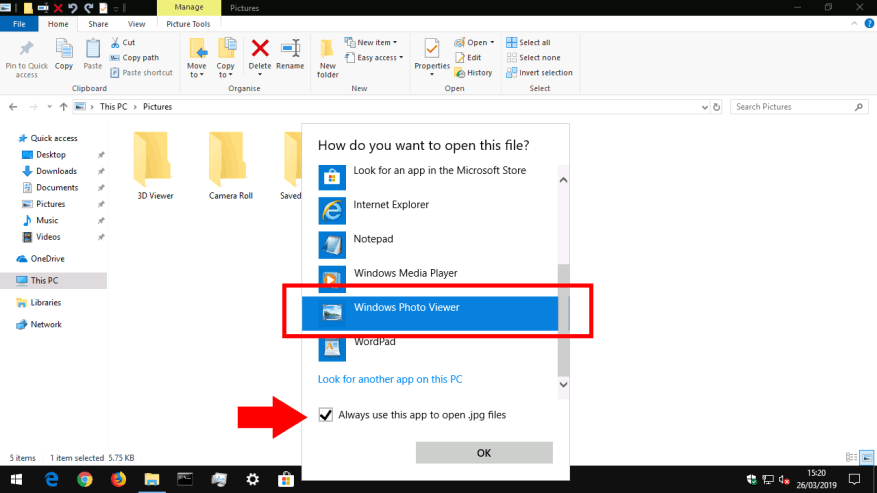System Windows 10 wprowadził nową, błyszczącą aplikację Zdjęcia jako domyślne środowisko interakcji z plikami obrazów na komputerze. Chociaż jest to całkowicie bardziej wyrafinowana oferta, nie może dorównać starej aplikacji Windows Photo Viewer ze względu na samą szybkość i prostotę podczas przeglądania pojedynczych plików graficznych. Jeśli przegapisz prostsze doświadczenie z ery Windows 7, czytaj dalej, aby je przywrócić.
W przypadku uaktualnienia z systemu Windows 7, Windows 8 lub Windows 8.1
Jeśli wykonałeś uaktualnienie w miejscu do systemu Windows 10 na istniejącym komputerze (za pośrednictwem aplikacji Pobierz system Windows 10), powinieneś zauważyć, że Przeglądarka fotografii systemu Windows jest nadal dostępna. Będziesz mieć do niego dostęp z menu „Otwórz za pomocą” w plikach graficznych.
Wszystko, co musisz zrobić, to zmienić go z powrotem na domyślną przeglądarkę obrazów – system Windows automatycznie skonfiguruje Zdjęcia jako domyślne podczas instalacji. Aby to odwrócić, otwórz aplikację Ustawienia i kliknij kategorię „Aplikacje”.
Przejdź do strony „Aplikacje domyślne” i kliknij kafelek „Przeglądarka zdjęć”. Na wyświetlonej liście kliknij Przeglądarka fotografii systemu Windows. Będzie teraz używana jako domyślna aplikacja podczas otwierania pliku obrazu.
W nowszych wersjach systemu Windows 10 odkryliśmy, że Przeglądarka zdjęć systemu Windows nie jest już wyświetlana jako dostępna opcja na liście domyślnych aplikacji — nawet jeśli jest włączona. Rozwiązaniem jest ustawienie go jako domyślnego dla każdego rozszerzenia pliku, z którym chcesz go używać.
Jedną z szybkich metod osiągnięcia tego jest znalezienie pliku obrazu w Eksploratorze plików, kliknięcie go prawym przyciskiem myszy i wybranie Otwórz za pomocą> Wybierz inną aplikację. Wybierz Przeglądarkę fotografii systemu Windows z listy, a następnie zaznacz pole wyboru u dołu opcji „Zawsze używaj tej aplikacji do otwierania”.
Jeśli wykonałeś czystą instalację systemu Windows 10 lub masz zupełnie nowe urządzenie
Niestety przywrócenie przeglądarki zdjęć systemu Windows na czystej kopii systemu Windows 10 jest bardziej kłopotliwe. W nowych instalacjach aplikacja jest ukryta i wyłączona.Ponieważ Przeglądarka fotografii systemu Windows nie ma własnego pliku wykonywalnego (.exe), ponowne jej włączenie wymaga modyfikacji rejestru systemowego w celu dodania miejsca docelowego uruchamiania biblioteki Przeglądarki fotografii systemu Windows (PhotoViewer.dll). Oto standardowe ostrzeżenie — zmiany w rejestrze nie są obsługiwane przez firmę Microsoft i mogą spowodować nieprzewidywalne konsekwencje dla systemu.
Kredyt trafia do nexusa na TenForums za znalezienie poprawnych kluczy rejestru w wydaniu systemu Windows 10. Aby skorzystać z tej techniki, musisz skopiować kod z posta na forum do nowego skryptu rejestru. Otwórz Notatnik z menu Start, skopiuj i wklej skrypt do edytora i zapisz plik. W oknie Zapisz wybierz „Wszystkie pliki” w polu „Zapisz jako typ” i zapisz plik z rozszerzeniem „.reg” – np. „PhotoViewer.reg”.
Pozostaje tylko uruchomić skrypt rejestru – dwukrotnie kliknąć plik i potwierdzić wyświetlane monity. Powinieneś teraz znaleźć Przeglądarkę fotografii systemu Windows jest dostępna, więc możesz użyć techniki pokazanej powyżej, aby ustawić ją jako domyślną aplikację do przetwarzania obrazów.
FAQ
Jak korzystać z Galerii fotografii systemu Windows?
Jak korzystać z Galerii fotografii systemu Windows? 1 Otwórz Galerię fotografii systemu Windows. 2 Dodaj zdjęcia z komputera. 3 Zaimportuj zdjęcia z urządzenia zewnętrznego. 4 Uporządkuj swoje zdjęcia w Galerii zdjęć. 5 Udostępnij swoje zdjęcia za pomocą Galerii zdjęć. 6 Eksportuj zdjęcia do urządzenia zewnętrznego. Kliknij Start. Wybierz Galerię zdjęć z listy programów. Następnie Windows Photo… Więcej …
Jak otworzyć plik ze zdjęciem w systemie Windows 10?
Aby go otworzyć, wybierz ikonę Windows na pasku zadań i wybierz Zdjęcia z listy aplikacji. Możesz też wpisać zdjęcia w polu wyszukiwania systemu Windows i wybrać Zdjęcia z wyświetlonej listy. Po dwukrotnym kliknięciu pliku obrazu zostanie on domyślnie otwarty w aplikacji Zdjęcia.
Co to są Zdjęcia Microsoft i jak z nich korzystać?
Microsoft Photos to darmowy program dostępny dla użytkowników systemu Windows 10. Możesz go używać do przeglądania, edycji i ulepszania swoich obrazów. Dowiedz się, czym jest Microsoft Photos, do czego służy i jak z niego korzystać.Informacje zawarte w tym artykule dotyczą aplikacji Zdjęcia Microsoft w systemie Windows 10. Aplikacja Zdjęcia powinna być domyślnie zainstalowana na komputerze.
Jak korzystać z wbudowanej aplikacji Zdjęcia w systemie Windows 10?
Jak korzystać z wbudowanej aplikacji Windows 10 do zdjęć 1 Uruchamianie zdjęć i ustawianie ustawień domyślnych. Uruchamianie aplikacji Zdjęcia jest dość proste: w przypadku większości nowych komputerów i świeżych instalacji systemu Windows 10 jest już w menu Start jako … 2 Przeglądanie zdjęć. … 3 Korzystanie z interfejsu przeglądarki zdjęć. … 4 Korzystanie z wbudowanego edytora zdjęć. …
Jak otworzyć obraz w innym programie?
Jak otworzyć obraz w innym programie Jeśli nie chcesz używać domyślnej przeglądarki obrazów dla systemu Windows lub Mac, kliknij prawym przyciskiem myszy plik obrazu i wybierz Otwórz za pomocą . Wybierz jeden z wymienionych programów alternatywnych lub wybierz opcję Wybierz inną aplikację .
Czy istnieje sztuczka, aby otworzyć Photoshopa w systemie Windows 10?
„Sztuczka” polega na tym, że musisz wiedzieć, gdzie znaleźć plik wykonywalny (plik, który zwykle kończy się na .exe), który uruchamia program Photoshop. 1- Wybierz dowolny plik .jpg. (Musisz to zrobić również dla .jpeg.) 2 Kliknij plik prawym przyciskiem myszy iz menu kontekstowego wybierz Otwórz za pomocą, a następnie Wybierz inną aplikację.
Jak otwierać zdjęcia w systemie Windows 10?
Naciśnij przycisk Windows na klawiaturze lub kliknij lub naciśnij Start i przewiń w dół do litery P. Następnie kliknij lub naciśnij skrót Zdjęcia, aby uruchomić aplikację. 3. Otwórz aplikację Zdjęcia za pomocą skrótów na pulpicie lub na pasku zadań
Jak otworzyć zdjęcie w przeglądarce internetowej?
Jak otwierać zdjęcia w przeglądarce internetowej. Jeśli chcesz przyjrzeć się obrazowi na stronie internetowej, kliknij prawym przyciskiem myszy obraz i wybierz Otwórz w nowej karcie. Możesz także przeciągnąć plik obrazu z komputera do okna przeglądarki, aby go otworzyć. Zdjęcia w sieci mogą mieć dołączone prawa autorskie.
Co to są Zdjęcia Microsoft i jak to działa?
Jedną z najważniejszych cech organizacyjnych jest to, że Microsoft Photos automatycznie tworzy dla Ciebie albumy na podstawie grup dat, tak jak robi to Apple Photos ze swoimi wspomnieniami.Podobnie jak w przypadku Memories, otrzymujesz również automatycznie tworzony pokaz slajdów wideo.
Gdzie jest aplikacja Zdjęcia w systemie Windows 10?
Aplikacja Zdjęcia powinna być domyślnie zainstalowana na Twoim komputerze. Aby go otworzyć, wybierz ikonę Windows na pasku zadań i wybierz Zdjęcia z listy aplikacji. Możesz też wpisać zdjęcia w polu wyszukiwania systemu Windows i wybrać Zdjęcia z wyświetlonej listy.
Czy mogę używać Microsoft Photos do edytowania zdjęć i filmów?
Tak, do edycji zdjęć możesz używać zarówno aplikacji Zdjęcia firmy Microsoft, jak i Paint 3D. Co więcej, aplikacja Zdjęcia firmy Microsoft umożliwia również edycję filmów za pomocą bogatego w funkcje edytora wideo.
Czy system Windows 10 jest dostarczany z Microsoft Photos?
Microsoft Photos to doskonałe narzędzie do pracy z obrazami cyfrowymi, które może nawet tworzyć oprogramowanie fotograficzne innych firm dla niektórych użytkowników. Rozpoczęcie pracy z Microsoft Photos Aplikacja Zdjęcia jest preinstalowana z systemem Windows 10. Jeśli masz system Windows 10, nie musisz nic robić, aby pobrać aplikację.
Jak naprawić aplikację Zdjęcia w systemie Windows 10?
Sugerujemy zresetowanie aplikacji Zdjęcia i sprawdzenie. 1. Naciśnij klawisz Windows + I, aby uruchomić ustawienia systemu Windows. 2. Kliknij Aplikacje i wybierz Aplikacje i funkcje z lewego panelu. 3. Przewiń w dół i wybierz aplikację Zdjęcia w prawym okienku. 4. Kliknij opcję Zaawansowane, a następnie kliknij Resetuj. 5. Uruchom ponownie komputer i sprawdź.
Jak otworzyć aplikację Zdjęcia w systemie Windows 10?
Domyślnie menu Start wyświetla uporządkowane alfabetycznie skróty do wszystkich aplikacji na komputerze lub urządzeniu z systemem Windows 10. Naciśnij przycisk Windows na klawiaturze lub kliknij lub naciśnij Start i przewiń w dół do litery P. Następnie kliknij lub naciśnij skrót Zdjęcia, aby uruchomić aplikację. 3. Otwórz aplikację Zdjęcia za pomocą skrótów na pulpicie lub na pasku zadań